Joomla - Menambahkan Spanduk
Dalam bab ini, kita akan mempelajari tentang Adding Bannersdi Joomla. Ini menampilkan spanduk aktif dan memungkinkan Anda menggunakan spanduk yang berbeda untuk beriklan di halaman web.
Menambahkan Spanduk
Berikut adalah langkah-langkah sederhana untuk menambahkan Banner di Joomla.
Step 1 - Klik Components → Banners → Banners di administrator joomla, Anda akan mendapatkan layar berikut.
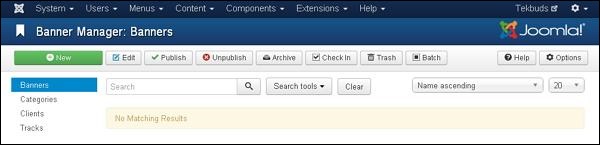
Step 2 - Selanjutnya, klik New tombol, Anda akan mendapatkan layar berikut.
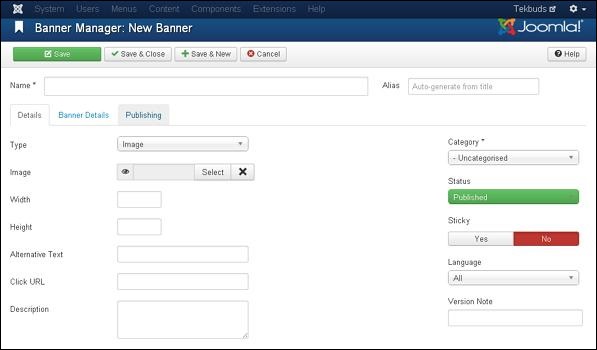
Ada tab berbeda yang ada di layar di atas. Secara default,Detailstab aktif. Tab ini menampilkan detail spanduk.
Di bawah ini kami telah menyebutkan detail bidang yang ada di tab Detail .
Name - Blok ini digunakan untuk menulis nama item.
Alias - Ini otomatis dibuat dari nama yang diberikan.
Type - Menampilkan jenis spanduk yaitu gambar atau kode HTML.
Image - Menampilkan file gambar spanduk.
Width - Atur lebar gambar banner.
Height - Atur tinggi gambar spanduk.
Alternative Text - Ini mewakili teks alternatif untuk ditampilkan pada gambar spanduk.
Click URL - Ketika pengguna mengklik spanduk maka itu akan menavigasi ke URL yang ditentukan.
Description - Penjelasan singkat tentang spanduk.
Bidang berikut ini ada di sisi kanan tab Detail .
Category - Ini menampilkan kategori spanduk.
Status- Ini menampilkan status spanduk seperti Dipublikasikan, Tidak Diterbitkan, Diarsipkan dan Dibuang .
Sticky- Ini menampilkan apakah spanduk itu Lengket atau tidak. Untuk itu kita harus memilih salah satu tombol (Yes / No).
Language - Ini menampilkan bahasa tertentu dari spanduk.
Version Note - Ini menampilkan versi item pada spanduk.
Step 4 - Setelah mengklik Banner Details tab, Anda akan mendapatkan layar berikut.
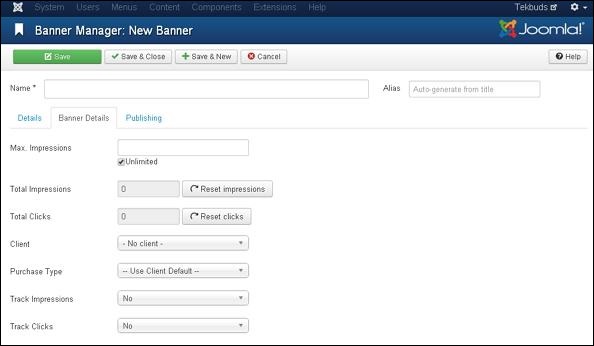
Bidang berikut ini ada di tab Detail Spanduk .
Max. Impressions- Menampilkan jumlah tayangan maksimum yang dibeli untuk spanduk. Unlimited kotak centang menunjukkan jumlah yang tidak terbatas tayangan untuk diizinkan untuk banner tersebut.
Total Impressions- Menunjukkan jumlah total spanduk yang ditampilkan kepada pengguna di halaman web. Anda dapat mengatur ulang Tayangan Total ke nol.
Total Clicks- Menampilkan berapa kali spanduk diklik. Anda dapat mengatur ulang Total Klik ke nol.
Client - Menunjukkan klien untuk spanduk tertentu.
Purchase Type- Ini menunjukkan jenis pembelian spanduk seperti Gunakan Klien Default, Tidak Terbatas, Tahunan, Bulanan, Mingguan dan Harian .
Track Impressions - Ini menentukan jumlah trek yang ditampilkan spanduk di halaman web.
Track Clicks - Ini menentukan jumlah klik trek pada halaman web.
Step 5 - Klik Publishing tab, Anda akan mendapatkan layar berikut.
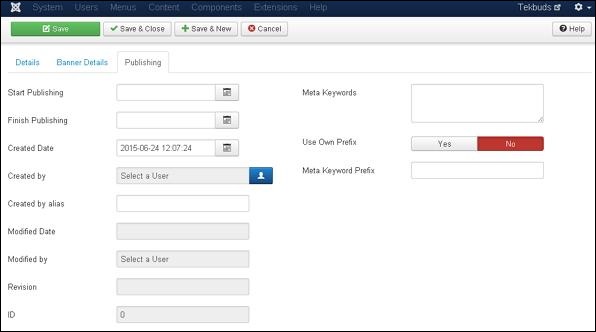
Start Publishing - Ini menunjukkan tanggal di mana spanduk akan dipublikasikan di halaman web.
Finish Publishing - Ini menunjukkan tanggal di mana spanduk akan dihentikan untuk dipublikasikan di halaman web.
Created Date - Ini menunjukkan tanggal spanduk dibuat.
Created by - Ini menunjukkan nama pengguna yang telah membuat spanduk.
Created by alias- Ini menunjukkan nama alias yang telah membuat hal-hal yang diperlukan dalam spanduk.
Modified Date - Ini menunjukkan tanggal modifikasi terakhir dari spanduk.
Modified by - Ini menunjukkan nama pengguna yang terakhir kali mengubah spanduk.
Revision - Ini menunjukkan jumlah revisi untuk spanduk.
ID - Ini menunjukkan jumlah identitas yang dibutuhkan untuk spanduk.
Bidang berikut ini ada di sisi kanan tab Penerbitan.
Meta Keywords - Ini menentukan kata kunci meta yang berbeda dan harus diwakili oleh huruf kecil atau huruf besar.
Use Own Prefix - Ini menentukan untuk menggunakan prefiks Anda sendiri dengan memilih (Ya / Tidak).
Meta Keyword Prefix - Ini menentukan awalan kata kunci meta dan mengambil awalan yang tersedia di tag kata kunci meta.
Toolbar
Berikut ini adalah opsi bilah alat yang ada di Menambahkan Spanduk.
Save - Menyimpan Banner Anda.
Save & Close - Menyimpan Spanduk dan menutup layar saat ini.
Save & New - Menyimpan Spanduk dan membuka layar buat spanduk Baru.
Cancel - Membatalkan spanduk yang dibuat di Joomla.